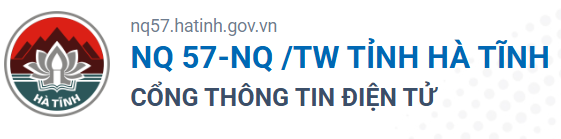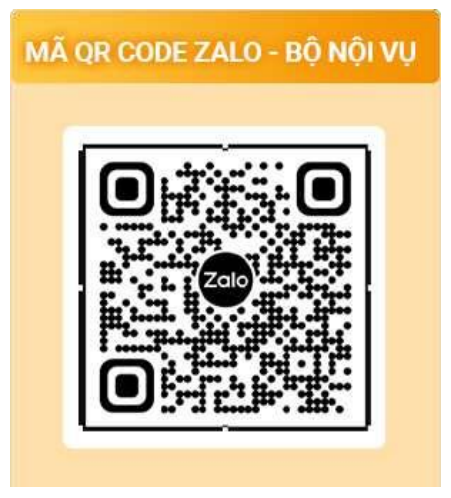Tối ưu bộ nhớ RAM hiệu quả để hệ thống mượt mà hơn
Sử dụng các phần mềm nặng hoặc chạy đồng thời quá nhiều phần mềm sẽ khiến cho hệ thống trở nên ì ạch và quá tải, thậm chí khiến cho máy bị treo, nhất là trên những máy có cấu hình yếu. Memory Cleaner là công hàng đầu để giải quyết vấn đề này.
Memory Cleaner là phần mềm nhỏ gọn và miễn phí, sẽ thực hiện chức năng tối ưu và giải phóng dung lượng trên bộ nhớ, để giúp máy tính hoạt động mượt mà hơn, ngay cả khi đang chạy các ứng dụng nặng hay chạy đồng thời nhiều phần mềm khác nhau.
Memory Cleaner hoạt động thực sự hiệu quả, đặc biệt trên những máy tính có cấu hình yếu và dung lượng bộ nhớ RAM khiêm tốn. Nói một cách toàn diện, Memory Cleaner là công cụ miễn khí nên có trên mọi máy tính, dù bạn đang sử dụng Windows XP, Vista hay 7.
Sau khi download, giao diện chính của Memory Cleaner sẽ tự động bật mở, cùng với đó biểu tượng của phần mềm cũng sẽ xuất hiện trên khay hệ thống.
Giao diện chính của phần mềm khá đơn giản, trên đó hiển thị các thông tin chi tiết liên quan đến bộ nhớ RAM của hệ thống, như tỉ lệ RAM đang chiếm dụng (so với tổng dung lượng RAM), dung lượng chiếm dụng cao nhất, thấp nhất và dung lượng RAM trung bình trong quá trình sử dụng máy tính…
Trong trường hợp máy tính trở nên ì ạch vì các quá trình chiếm dụng quá nhiều RAM hoặc đang sử dụng một phần mềm nặng, tỉ lệ sử dụng RAM bị tăng lên cao (khoảng hơn 80%), bạn có thể nhấn vào 1 trong 2 nút bấm chức năng mà Memory Cleaner cung cấp:

- Trim Processes’ Working Set: tính năng này sẽ tự động tối ưu để hạ mức dung lượng RAM mà các tiến trình đang chạy trên Windows chiếm dụng, điều này sẽ giúp Windows lấy lại đủ dung lượng bộ nhớ cần thiết để hoạt động mượt mà, tránh trường hợp hệ thống bị ì ạch hoặc bị treo.
- Clear System Cache: với chức năng này, Memory Cleaner sẽ tự động giải phóng bộ nhớ đệm của hệ thống, rồi từ đó sử dụng bộ nhớ đệm này để giảm tải cho dung lượng RAM, giúp
“hạ nhiệt” bộ nhớ của hệ thống để Windows bớt ì ạch hơn.
Để sử dụng 2 chức năng này, bạn chỉ việc nhấn vào nút tương ứng (hoặc nhấn cả 2 nút), phần mềm sẽ tự động thực hiện những công việc cần thiết của mình để giải phóng và giảm tải cho bộ nhớ RAM.
Đặc biệt, phần mềm còn cung cấp chức năng cho phép thực hiện quá trình tối ưu bộ nhớ một cách tự động mỗi khi dung lượng RAM chiếm dụng bị tăng cao khiến Windows trở nên quá tải. Để kích hoạt chức năng tự động này, bạn chọn tab Options trên giao diện chính của phần mềm.

Tại đây, bạn đánh dấu vào 2 tùy chọn đầu tiên để phần mềm tự động tối ưu và giải phóng bộ nhớ RAM trong trường hợp bộ nhớ bị chiếm dụng lớn hơn 80% so với tổng dung lượng RAM hiện có trên máy tính.
Trong trường hợp bạn muốn thực hiện quá trình giải phóng RAM cứ mỗi 5 phút/lần thì đánh dấu vào 2 tùy chọn giữa, tuy nhiên chức năng này không thực sự cần thiết.
Cuối cùng, để Memory Cleaner khởi động cùng Windows và luôn thực hiện chức năng quản lý, tối ưu bộ nhớ RAM của mình, bạn đánh dấu vào tùy chọn “Start Memory Cleaner with Windows”.
Một tính năng khác của Memory Cleaner đó là có thể thực hiện tối ưu bộ nhớ thông qua biểu tượng của phần mềm trên khay hệ thống, mà không cần phải thông qua giao diện chính của phần mềm.
Nghĩa là nếu bạn đã tắt cửa sổ của Memory Cleaner, thì phần mềm vẫn hoạt động ngầm trên Windows. Trong trường hợp muốn thực hiện chức năng tối ưu bộ nhớ, bạn chỉ việc kích chuột phải vào biểu tượng của phần mềm trên khay hệ thống, chọn ‘Trim Processes’ Working Set’ hoặc ‘Clear System Cache’ để tối ưu bộ nhớ, mà không cần phải mở lại giao diện của phần mềm.
Memory Cleaner hoạt động thực sự hiệu quả, đặc biệt trên các máy tính có cấu hình yếu và bộ nhớ RAM khiêm tốn.
Trong quá trình thử nghiệm, sau một vài lần tối ưu và giải phóng bộ nhớ bằng Memory Cleaner, dung lượng sử dụng RAM trên máy tính đã nhanh chóng tiết kiệm được trên dưới 500MB (trên tổng số 4GB bộ nhớ RAM). Phần mềm sẽ thực sự phát huy hiệu quả và tác dụng của mình trong trường hợp bộ nhớ RAM bị chiếm dụng lớn hơn 80% so với tổng dung lượng.
Nếu lo lắng rằng việc cài đặt thêm Memory Cleaner sẽ khiến cho lãng phí thêm một khoảng dung lượng bộ nhớ RAM lưu trữ, thì bạn có thể yên tâm, bởi lẽ Memory Cleaner là phần mềm rất nhỏ gọn và chiếm dụng rất ít tài nguyên hệ thống khi sử dụng, nên hoàn toàn không làm ảnh hưởng đến tốc độ của máy tính.
Theo Dantri
Những tin mới hơn
Những tin cũ hơn
Tin tiêu điểm
Văn bản ban hành
Hát về nông thôn mới
Update Required
To play the media you will need to either update your browser to a recent version or update your Flash plugin.
Thăm dò ý kiến
Mời nhập mã xác nhận
Thống kê
- Đang truy cập276
- Hôm nay40,519
- Tháng hiện tại99,284
- Tổng lượt truy cập111,635,930